iPhone - одно из самых популярных устройств в мире среди пользователей мобильных телефонов. Он предлагает множество различных функций и возможностей, включая отправку текстовых сообщений (SMS). Отправка SMS на iPhone может быть очень простым и быстрым процессом, который позволяет вам связаться с друзьями, семьей и коллегами без лишних усилий и затрат.
Для отправки SMS на iPhone вы можете использовать стандартное приложение "Сообщения", которое предустановлено на устройстве. Это приложение обладает простым и интуитивно понятным интерфейсом, который позволяет вам легко создавать и отправлять текстовые сообщения. Просто откройте приложение, выберите контакт, наберите текст сообщения и нажмите кнопку отправки.
Кроме того, на iPhone также доступны сторонние приложения для отправки SMS, которые предлагают дополнительные функции и возможности. Некоторые из этих приложений позволяют отправлять сообщения по выгодным тарифам, использовать шаблоны сообщений, расширенную настройку уведомлений и даже отправлять сообщения через интернет при необходимости. Вы можете найти эти приложения в App Store и установить их на свой iPhone для расширенных функций отправки SMS.
В целом, отправка SMS на iPhone является простым и быстрым процессом. Стандартное приложение "Сообщения" обладает всеми необходимыми функциями для отправки текстовых сообщений, а сторонние приложения предлагают дополнительные возможности для удобства и эффективности. Независимо от выбранного метода, вы сможете быстро и легко отправить SMS на iPhone и оставаться на связи с вашими близкими и коллегами.
Как отправить SMS на iPhone без лишних усилий

Отправка SMS на iPhone может быть очень простой и быстрой процедурой, которая не требует больших усилий. В данной статье мы расскажем, каким образом можно отправить сообщение напрямую с устройства. Для этого необходимо следовать нескольким простым шагам.
1. Откройте приложение «Сообщения», которое уже предустановлено на вашем iPhone.
2. В правом верхнем углу экрана нажмите на иконку «Создать новое сообщение» (значок квадрата с карандашом).
3. Введите номер телефона получателя в поле «Кому», либо выберите контакт, нажав на значок «Создать контакт» или «Добавить контакт».
4. После того, как вы введете номер телефона или выберете контакт, раскроется поле ввода текста сообщения. Наберите ваше сообщение в это поле.
5. После того, как вы закончите набирать текст, нажмите на кнопку «Отправить», а именно стрелку вправо, расположенную справа от поля ввода сообщения.
6. Ваши сообщение будет успешно отправлено получателю, и вы увидите подтверждение об отправке на экране.
7. Для того, чтобы проверить статус отправленного сообщения, откройте «Сообщения» и перейдите в окно переписки с соответствующим контактом.
Также важно знать, что на iPhone вы можете отправлять не только SMS, но и iMessage, что является частью экосистемы Apple. iMessage позволяет отправлять сообщения через интернет, используя Wi-Fi или мобильные данные.
| Преимущества SMS на iPhone | Недостатки SMS на iPhone |
|---|---|
| Простота использования | Ограничение на количество символов (обычно 160) |
| Широкая поддержка операторами связи | Платные услуги при отправке SMS в другую страну |
| Быстрая доставка сообщений | Не всегда доставка гарантирована в случае плохой сети |
Теперь вы знаете, как отправить SMS на iPhone без лишних усилий. Используйте эту информацию, чтобы удобно и быстро общаться с вашими контактами!
Настроить телефон на SMS-сообщения
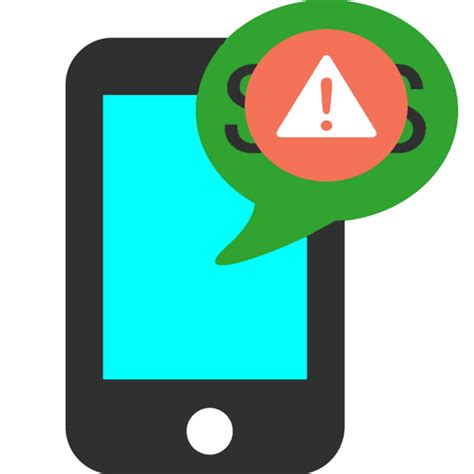
Шаг 1: Откройте Настройки телефона
Перейдите в меню телефона, нажав на иконку "Настройки" на главном экране вашего iPhone.
Шаг 2: Выберите раздел "Сообщения"
Прокрутите вниз и найдите раздел "Сообщения" в списке настроек. Нажмите на него, чтобы открыть дополнительные настройки.
Шаг 3: Включите отправку и получение СМС
Переключите ползунок рядом с опцией "Разрешить СМС" в положение "Вкл", чтобы включить функцию отправки и получения СМС-сообщений.
Шаг 4: Проверьте настройки оператора
Убедитесь, что ваш оператор поддерживает отправку СМС-сообщений и что у вас есть достаточное количество средств на балансе для отправки СМС.
Примечание: Некоторые операторы могут взимать плату за отправку СМС-сообщений или предоставлять ограничение по количеству сообщений в месяц.
Шаг 5: Проверьте настройки отправки СМС
Убедитесь, что настройки отправки СМС установлены правильно. Вы можете настроить такие параметры, как формат отображения даты и времени, предварительный просмотр сообщений и настройки блокировки спама.
Шаг 6: Настройте сообщения
Вернитесь в меню "Сообщения" и настройте другие параметры, такие как уведомления о новых сообщениях, звуки и вибрация.
Шаг 7: Отправьте SMS-сообщение
Теперь вы можете отправить SMS-сообщение с помощью стандартного приложения "Сообщения" на вашем iPhone. Просто откройте приложение, выберите контакт или введите номер телефона получателя, наберите текст сообщения и нажмите кнопку "Отправить".
Воспользоваться виртуальной клавиатурой
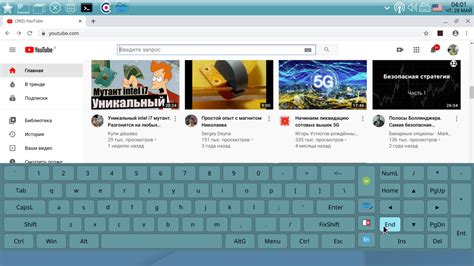
Воспользоваться виртуальной клавиатурой на iPhone очень просто. При отправке SMS вы можете использовать встроенную виртуальную клавиатуру, чтобы ввести текст сообщения.
Чтобы открыть виртуальную клавиатуру, просто нажмите на текстовое поле, где вы хотите написать SMS, и она откроется автоматически. Виртуальная клавиатура на iPhone очень удобна и интуитивно понятна, поэтому использовать ее очень просто.
Вы можете печатать на виртуальной клавиатуре так же, как на физической клавиатуре. Просто коснитесь нужных букв и символов на экране, и они будут автоматически появляться в текстовом поле. Если вы сделали ошибку, есть функции исправления, которые помогут вам внести правки.
Кроме того, на виртуальной клавиатуре есть ряд дополнительных функций, которые упрощают процесс набора текста. Например, вы можете использовать функцию автозавершения, чтобы быстро ввести слова или фразы. Вы можете также использовать функцию копирования и вставки, чтобы повторно использовать уже написанный текст.
В целом, виртуальная клавиатура на iPhone является очень эффективным и удобным инструментом для отправки SMS. Она позволяет быстро и легко вводить текст и улучшает ваш опыт использования iPhone.
Узнать номер получателя
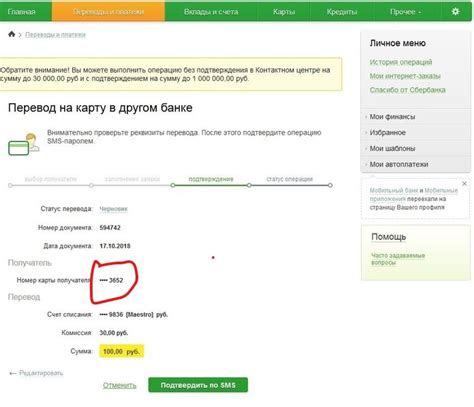
Чтобы отправить SMS на iPhone, вам, конечно же, понадобится знать номер телефона получателя. Но что если вы не помните или не знаете номер? Не волнуйтесь, существует несколько способов узнать номер получателя.
1. Проверьте свои контакты: в большинстве случаев номер телефона получателя будет сохранен в вашем списке контактов. Откройте приложение Контакты на вашем iPhone и просмотрите список, чтобы найти нужный номер.
2. Проверьте историю сообщений: если вы уже общались с получателем через SMS, то его номер должен быть сохранен в истории сообщений. Откройте приложение Сообщения, найдите предыдущие переписки и посмотрите, какой номер использовался.
3. Попросите у получателя: если все предыдущие способы не увенчались успехом, самый простой и надежный способ - спросить номер телефона получателя прямо у него. Свяжитесь с ним любым удобным вам способом и попросите предоставить свой номер.
Теперь, когда у вас есть номер получателя, вы можете приступить к отправке SMS на iPhone и воспользоваться различными доступными приложениями для этого.
| Название приложения | Цена | Особенности |
|---|---|---|
| iMessage | Бесплатно (встроено в iOS) | Отправка SMS, мультимедийных сообщений (MMS), групповые чаты, шифрование |
| Бесплатно | Отправка SMS, мультимедийных сообщений (MMS), голосовые и видеозвонки, групповые чаты, шифрование | |
| Telegram | Бесплатно | Отправка SMS, мультимедийных сообщений (MMS), голосовые и видеозвонки, групповые чаты, самоудаляющиеся сообщения, шифрование |
Нажать на значок "Сообщения"
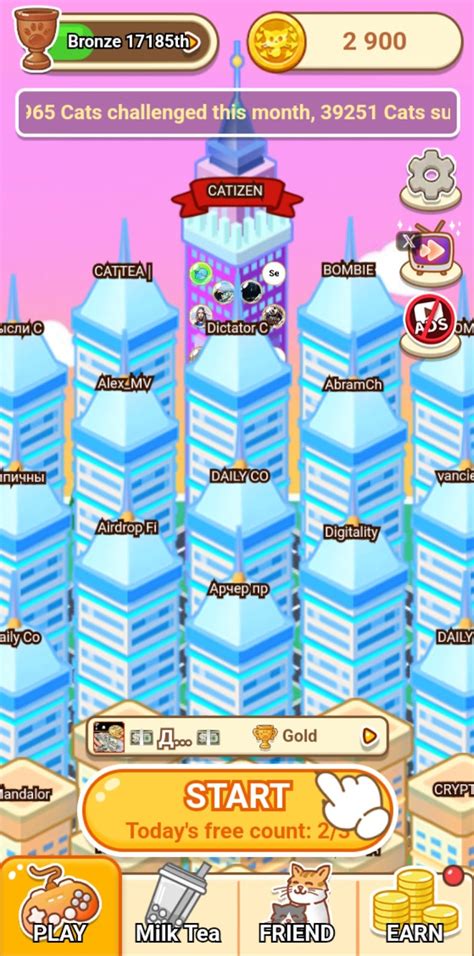
Чтобы отправить SMS на iPhone, нужно открыть приложение "Сообщения". Для этого найдите на вашем устройстве значок, обычно расположенный на главном экране. Значок "Сообщения" обычно выглядит как облако с мигающей зеленой точкой.
Когда вы найдете значок "Сообщения", просто коснитесь его один раз пальцем. Это откроет приложение и позволит вам отправлять SMS сообщения прямо с вашего iPhone.
Если у вас установлены другие приложения для обмена сообщениями, вам может потребоваться пролистать экран, чтобы найти нужный значок. Но обычно значок "Сообщения" находится в верхней части главного экрана, поэтому вы сможете его обнаружить сразу.
Не забывайте, что для отправки SMS вам также понадобится доступ к Интернету, так как сообщения отправляются посредством вашего оператора связи или через Wi-Fi, если у вас установлено соответствующее приложение для этого.
Нажать на значок "+" или "Новое сообщение"
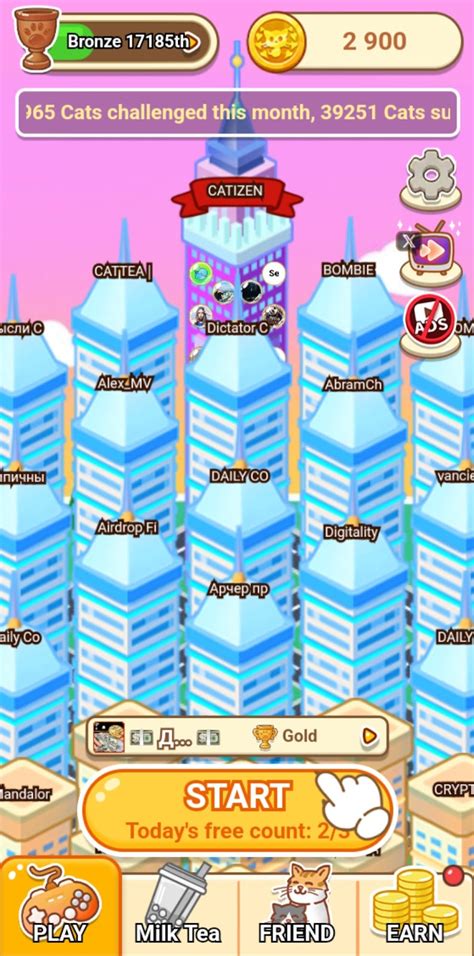
Чтобы отправить SMS на iPhone, вам необходимо открыть приложение "Сообщения" на вашем устройстве. Для этого, найдите иконку с голубыми сообщениями на главном экране и нажмите на нее.
Когда вы откроете "Сообщения", вы увидите список контактов и диалогов. В верхнем правом углу экрана вы заметите значок "+". Нажмите на него, чтобы создать новое сообщение.
Также, вы можете создать новое сообщение, нажав на значок "Новое сообщение" в нижней панели. Он выглядит как квадрат с карандашом. Нажмите на него, чтобы открыть новое окно чата и начать писать SMS.
После того, как вы откроете новое сообщение, вам нужно будет ввести получателя в поле "Кому". Вы можете вводить имя контакта или номер телефона прямо в поле. После выбора получателя, вы можете нажать на поле ввода сообщения и начинать печатать свое сообщение.
Когда ваше сообщение готово, вы можете нажать на кнопку "Отправить", обычно представленную в виде стрелки, указывающей вправо. Ваше SMS будет отправлено получателю и отображено в окне чата.
Теперь, когда вы знаете, как найти значок "+" или "Новое сообщение", отправка SMS на iPhone станет проще и быстрее.
Ввести текст сообщения

Чтобы отправить SMS на iPhone, вам сначала необходимо ввести текст сообщения. Для этого выполните следующие шаги:
- Откройте приложение "Сообщения" на вашем iPhone.
- Нажмите на кнопку "Новое сообщение" в правом верхнем углу экрана.
- В поле "Кому" введите номер телефона получателя, или выберите его из списка контактов, нажмите на него.
- Теперь вы можете ввести текст вашего сообщения в поле ввода, которое появится внизу экрана.
- Когда вы закончите, нажмите на кнопку "Готово" или "Отправить", чтобы отправить сообщение.
Теперь у вас есть инструкция, как ввести текст для SMS на iPhone. Помните, что длина сообщения может быть ограничена, поэтому убедитесь, что ваше сообщение не превышает максимально допустимый объем. После отправки сообщения вы увидите его вкладку в приложении "Сообщения" и получите уведомление о доставке.
Нажать на кнопку "Отправить"
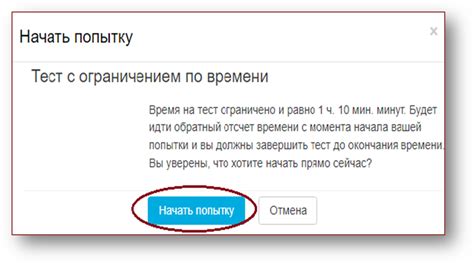
После того, как вы написали текст сообщения и добавили необходимых получателей, вам остается только нажать на кнопку "Отправить" для того, чтобы ваше SMS-сообщение было отправлено.
Кнопка "Отправить" обычно расположена внизу экрана, на панели инструментов приложения для отправки сообщений. Она может быть обозначена символом бумажного самолетика или надписью "Отправить". Щелкните по кнопке левой кнопкой мыши или коснитесь ее пальцем, если используете сенсорный экран.
После нажатия на кнопку "Отправить" ваше сообщение будет передано оператору связи, который затем доставит его адресатам. Обычно это происходит очень быстро, и ваши контакты получат сообщение моментально или в течение нескольких секунд.
Пожалуйста, обратите внимание, что отправка SMS-сообщений может быть платной услугой, в зависимости от тарифного плана и оператора связи. Убедитесь, что у вас достаточно средств на счету или включен нужный пакет услуг перед тем, как отправлять сообщение.
Проверить статус сообщения
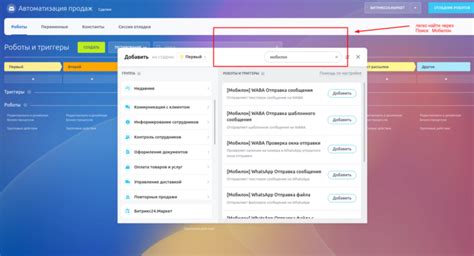
После того, как вы отправили SMS на iPhone, вы можете проверить статус сообщения. Вот несколько способов сделать это:
- Откройте приложение "Сообщения" на вашем iPhone. Здесь вы найдете историю всех отправленных и принятых сообщений. Если сообщение было успешно доставлено и прочитано получателем, его статус будет отображаться как "Доставлено" или "Прочитано".
- Если вы отправляете SMS через приложение стороннего разработчика, вам может быть доступна функция отслеживания статуса сообщений. Откройте приложение и найдите раздел "Отправленные сообщения" или "История сообщений". Здесь вы сможете проверить статус каждого отправленного сообщения.
Учитывайте, что статус сообщения может измениться со временем, особенно если получатель не имеет подключения к Интернету. Постоянно проверять статус сообщения необязательно, особенно если нет необходимости в немедленной обратной связи.